Kindle является для меня лучшей электронной читалкой. Именно благодаря Kindle я стал читать книги на английском. Именно на Kindle процесс чтения доставляет удовольствие сопоставимое с обычной книгой. И самое удобное - возможность делать пометки и выделять полезный текст.
В ридере Kindle весь текст, который вы навыделяли попадает в отдельный файл (в папке documents) MyClippings.txt Это удобно, т.к. после прочтения книги можно быстро скопировать самые важные моменты. Обычно я составляю краткий отчет по каждой прочитанной книге, чтобы в будущем быстро найти полезную информацию, даже не открывая книгу. Так же по этим заметкам можно за пять минут вспомнить всю книгу.
С бумажными книгами приходится заморачиваться и перепечатывать этот текст, а вот с появлением электронных книг весь процесс создания краткой версии книги занимает пару минут. Но есть одна проблема. В файле MyClippings.txt все заметки упорядочены по времени. Так если вы одновременно читаете 2-3 книги, то придется руками перебирать каждую из них, потому что выглядит это примерно вот так:
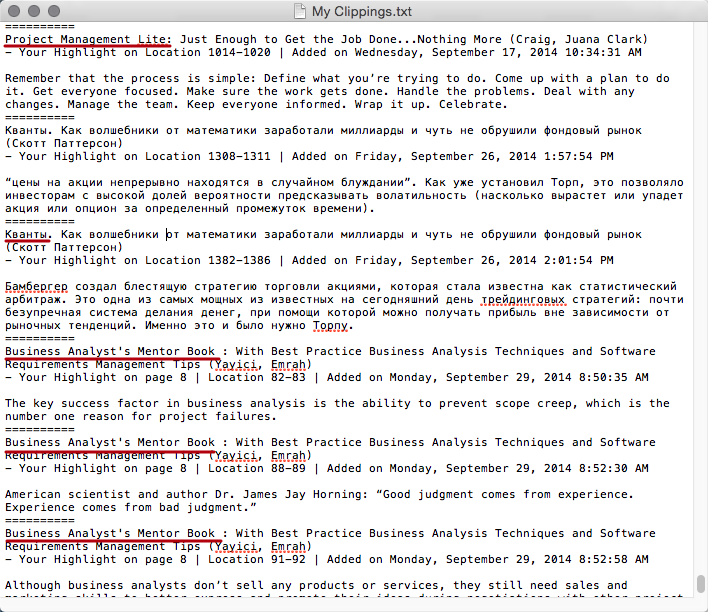
Красным выделены названия книг. На этом скриншоте смешались заметки из трех книг. К тому же в заметках много лишней информации и визуально все это выглядит как каша из символов.
Я долго заморачивался над управлением заметками с Kindle.
В итоге нашел прекрасный сервис: clippings.io
После простой интеграции, сервису нужно скормить свой файл с заметками. Делается это в два клика:
Сначала жмем сюда:
Затем сюда:
Указываем путь к файлу, обычно это Kindle/documents/MyClippings.txt и радуемся.
теперь все заметки разложены по книгам. Можно посмотреть сразу все, а можно только из конкретной книги. Для выбора просмотра по книгам нужно выбрать нужную из списка в левом меню.
Обратите внимание, на меню вверху. Весь сервис на английском, но за пару минут легко разораться, что в меню Sort и Filter вы настраиваете как выводить заметки: по автору, по дате, по книгам, по местоположению в книге... выводить ли выделенный текст или же еще показывать ваши ручные заметки...
И самое приятное, все это дело или только часть можно сохранить в различных форматах, или же отправить в Evernote!
При сохранении можно настроить отображение и дополнительные поля. Так можно к каждой заметке добавлять на новой строчке источник цитаты, добавить теги и рукописные пометки... обычно я оставляю только галочку у пометок "include attached notes".
Для примера, вот как выглядит часть заметок в формате PDF из книги "Нравственные письма к Луциллию".
Чернов Дмитрий© chernov.pro